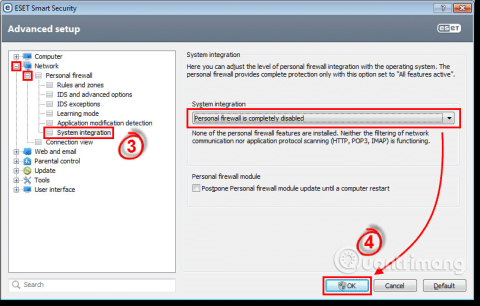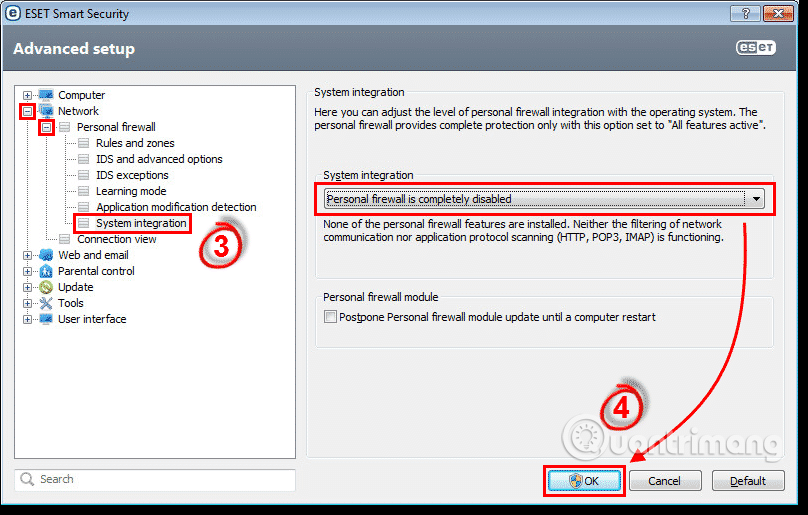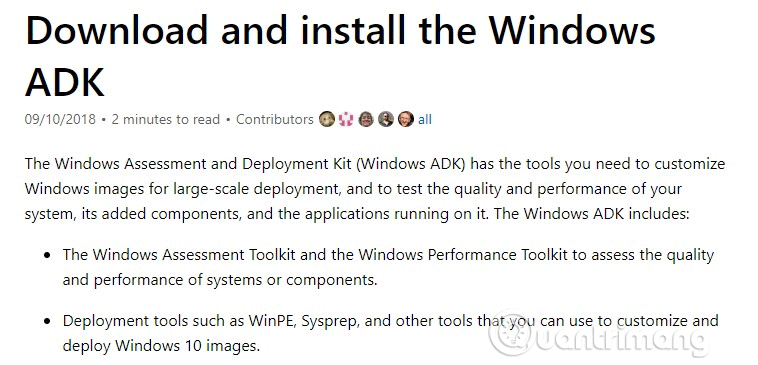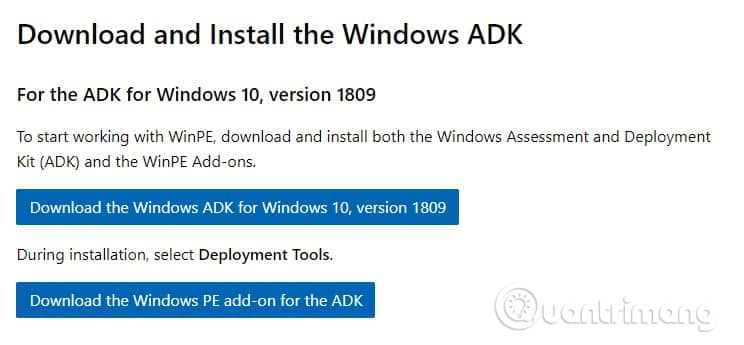In letzter Zeit erhielten viele Windows-Benutzer beim Erstellen einer Image-Datei die Fehlermeldung, dass CopyPE.cmd nicht funktioniert. In diesem Artikel erfahren Sie, wie Sie den Fehler „CopyPE.cmd funktioniert nicht“ unter Windows 10 beheben.
Anweisungen zum Beheben des Fehlers „CopyPE.cmd funktioniert nicht“ unter Windows 10
Wenn Sie ein Windows-Betriebssystem verwenden, kennen Sie CopyPE.cmd wahrscheinlich bereits. Laut Microsoft Docs werden Copype-Tools verwendet, um ein Arbeitsverzeichnis mit Standard-Windows PE-Dateien (Preinstallation Environment) zu erstellen. Mit diesem Tool können Sie Bilder anpassen, um bootfähige Medien zu erstellen.
Diese Fehlermeldung wird je nach Situation unterschiedlich angezeigt, z. B. wenn CopyPE.cmd nicht funktioniert, copype.cmd nicht als interner oder externer Befehl, lauffähiges Programm oder Batchdatei usw. erkannt wird.
Ursache dafür, dass CopyPE.cmd nicht funktioniert
Microsoft hat PE (Windows Preinstallation Environment) mit Windows ADK 10 v1809 offiziell entfernt. Da das CopyPE.cmd-Tool in Windows nicht mehr in seinem vorinstallierten Format verfügbar ist, erhalten Benutzer die Fehlermeldung „CopyPE.cmd funktioniert nicht“.
So beheben Sie den Fehler „CopyPE.cmd funktioniert nicht“.
Benutzer müssen keine Systemdateien oder Registrierung ändern, um den Fehler „CopyPE.cmd funktioniert nicht“ zu beheben.
Erste . Deaktivieren Sie Antivirensoftware und Firewalls
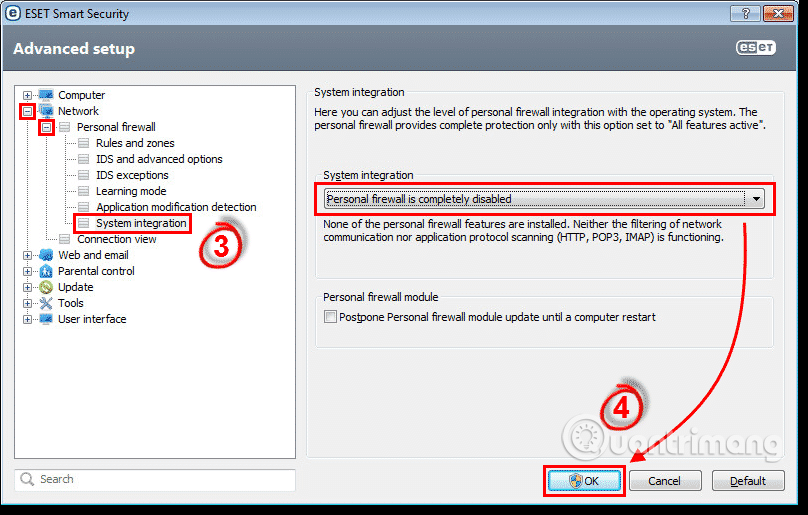
Um den copype.cmd-Fehler auf einem Windows 10-Computer zu beheben, müssen Benutzer die ADK-Anwendung ausführen. Um die ADK-Anwendung zu installieren, benötigt Ihr Computer mindestens 15 GB freien Speicherplatz. Außerdem müssen Sie bei der Installation von ADK darauf achten, die Antivirensoftware oder die Firewall zu deaktivieren . Wenn Sie das Antiviren-Tool nicht deaktivieren möchten, können Sie den Windows 10-Kit-Ordner zur Ausschlussliste hinzufügen.
2. Laden Sie Windows 10 ADK herunter und installieren Sie es
Windows ADK (Assessment and Deployment Kit) ist eine Reihe von Tools, die Benutzer zum Anpassen von Windows-Images benötigen. Um den CopyPE.cmd-Fehler zu beheben, müssen Sie daher Windows 10 ADK installieren.
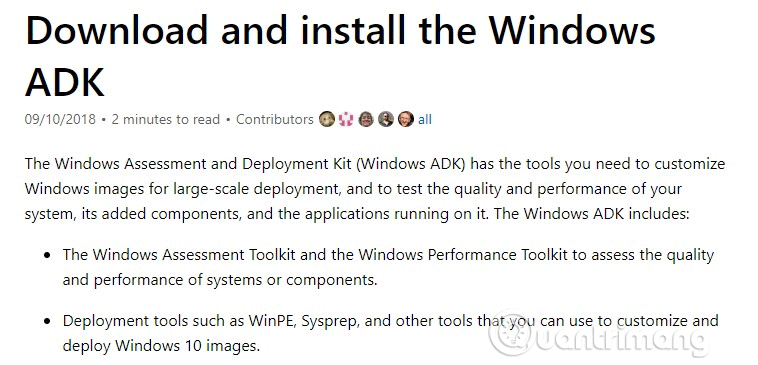
Um Windows 10 ADK herunterzuladen, klicken Sie auf den untenstehenden Link. Anschließend installieren Sie das Paket auf der Festplatte Ihres Computers. Die Installation von Windows 10 ADK ist sehr einfach. Sie müssen lediglich den Anweisungen auf dem Bildschirm folgen.
https://docs.microsoft.com/en-us/windows-hardware/get-started/adk-install
3. Laden Sie Windows 10 PE v1809 herunter und installieren Sie es
Nach dem Herunterladen von Windows 10 ADK müssen Sie Windows 10 PE v1809 herunterladen. Sie können die Datei über den untenstehenden Link herunterladen. Wenn der Download abgeschlossen ist, befolgen Sie die Anweisungen auf dem Bildschirm, um den Downloadvorgang abzuschließen.
https://docs.microsoft.com/en-us/windows-hardware/manufacture/desktop/download-winpe--windows-pe
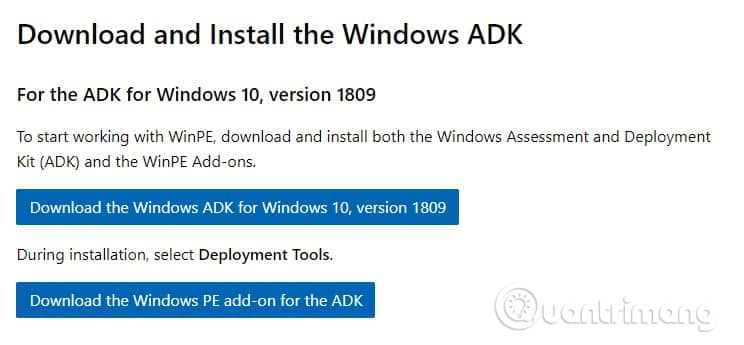
Die Software wird automatisch installiert, wenn sie vollständig heruntergeladen ist. Führen Sie nach Abschluss das Windows 10 ADK aus und prüfen Sie, ob der CopyPE.cmd-Fehler behoben wurde.
Oben finden Sie zwei Möglichkeiten, CopyPE.cmd-Fehler zu beheben. Ich hoffe, der Artikel ist für Sie nützlich.
Ich wünsche Ihnen viel Erfolg!